
Информатика. Методички. Методичка Excel. РАБОТА В MS OFFICE EXCEL 2007 часть 1
.pdf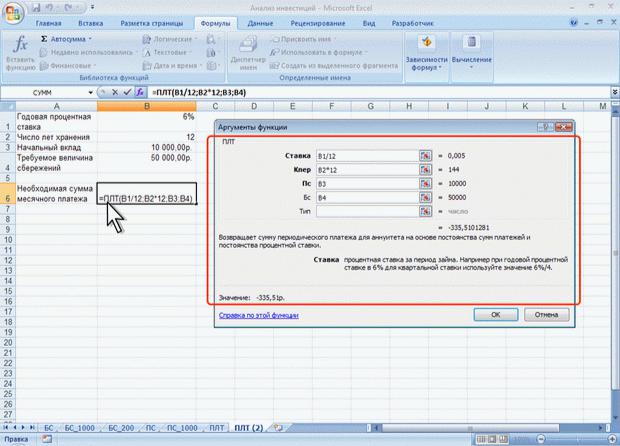
Результат вычисления получается отрицательным ( -237,95 руб.), поскольку эту сумму необходимо выплачивать.
Или при тех же условиях, но с начальным вкладом 10000 руб. (рис. 8.13).
Рис. 8.13. Расчет процентных платежей Результат вычисления получается отрицательным ( -335,51 руб.), поскольку эту сумму необходимо выплачивать.
Эту же формулу (рис. 8.12) можно использовать и при расчете платежей по займу. Например, необходимо рассчитать величину ежемесячной выплаты по займу в
50000 руб. под 6 % годовых на 12 лет. Результат будет тот же самый -237,95 руб. Расчет продолжительности платежей В зависимости от порядка расчетов могут быть различные функции. В простейших
случаях для расчета можно использовать функцию КПЕР. Функция КПЕР вычисляет количество периодических выплат, необходимых для погашения займа,
полученного под определенный процент. Эту же функцию можно использовать для вычисления количества периодических вкладов под определенный процент, необходимых для достижения определенной величины вклада.
Синтаксис функции КПЕР(А;В;С;D;Е),

где A – процентная ставка за период;
В – выплата, производимая в каждый период и не меняющаяся за все время выплаты;
C – приведенная к текущему моменту стоимость или общая сумма, которая на текущий момент равноценна ряду будущих платежей;
D – требуемое значение будущей стоимости или остатка средств после последней выплаты. Если аргумент опущен, он полагается равным 0 (будущая стоимость займа, например, равна 0 );
E – число 0 или 1, обозначающее, когда должна производиться выплата. 0 или опущен – в конце периода, 1 – в начале периода.
При создании формулы не обязательно указывать все аргументы функции. Вместо отсутствующего аргумента в строке формул должна быть точка с запятой.
Например, необходимо рассчитать количество ежемесячных платежей для погашения займа в 10000 руб., полученного под 10 % годовых, при условии ежемесячной выплаты 200 руб. (рис. 8.14).
Рис. 8.14. Расчет количества платежей с использованием функции КПЕР Результат вычисления – 42 ежемесячные выплаты.
Функции даты и времени
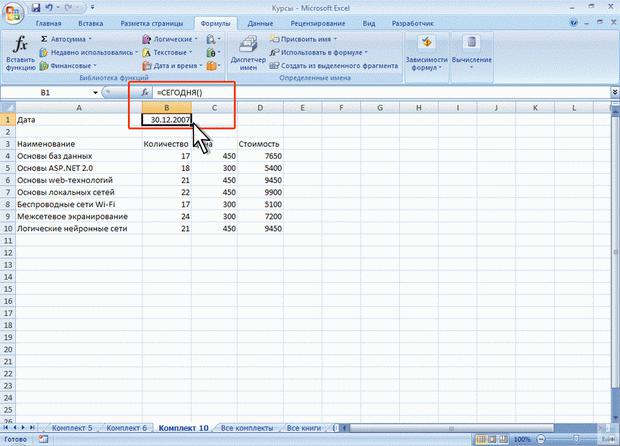
О функциях даты и времени
Функции дат и времени используют для преобразования форматов даты и времени,
вычислений промежутков времени, а также для вставки на лист автоматически обновляемых значений даты и времени. Всего в категории "Дата и время" имеется 20 функций.
Автоматически обновляемая текущая дата
Текущая дата Для вставки текущей автоматически обновляемой даты используется функция СЕГОДНЯ ().
Рис. 8.15. Вставка сегодняшней даты Функция аргументов не имеет.
Значение в ячейке будет обновляться при открытии файла.
Функцию СЕГОДНЯ можно использовать для вставки не только текущей, но и вообще любой автоматически обновляемой даты. Для этого надо после функции ввести со знаком плюс или минус соответствующее число дней. Например, для вставки вчерашней даты достаточно ввести -1 (рис. 8.16).

Рис. 8.16. Вставка вчерашней даты Текущие дата и время
Для вставки текущей даты и времени можно использовать функцию ТДАТА (рис.
8.17).
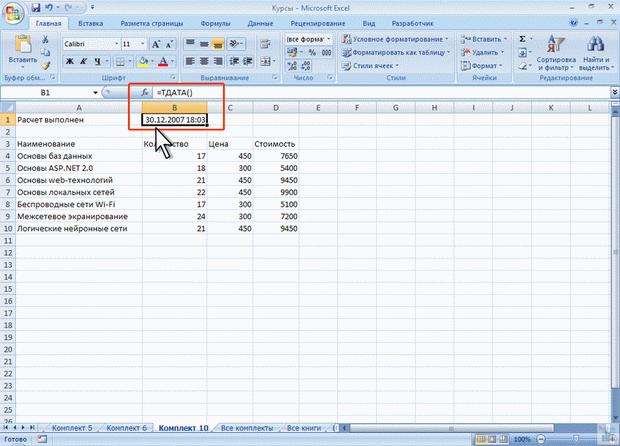
Рис. 8.17. Вставка текущего значения даты и времени Функция аргументов не имеет.
Значение в ячейке будет обновляться при открытии файла, а также после любых вычислений в книге или вводе данных на любой лист. В связи с этим данной функцией удобно пользоваться, например, при подготовке и распечатке счетов.
День недели произвольной даты
Для вычисления дня недели любой произвольной даты можно использовать функцию ДЕНЬНЕД (рис. 8.18).
Синтаксис функции ДЕНЬНЕД(А;В),
где A – дата, для которой определяется день недели. Дату можно вводить обычным порядком; В – тип отсчета дней недели. 1 – отсчет дней недели начинается с воскресенья. 2 –
отсчет дней недели начинается с понедельника.
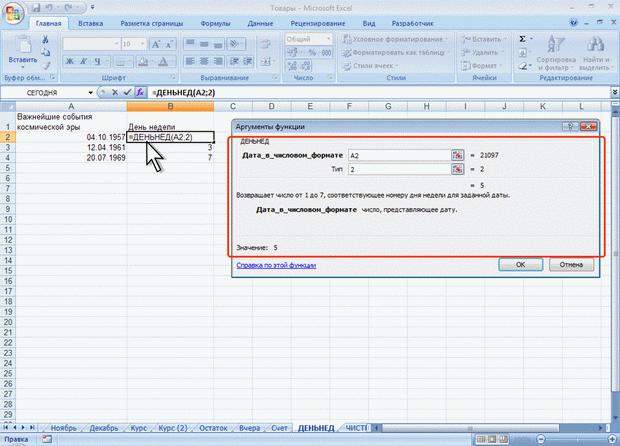
Рис. 8.18. Вычисления дня недели с использованием функции ДЕНЬНЕД
Текстовые функции О текстовых функциях
Текстовые функции используют для преобразования и анализа текстовых значений.
Преобразование регистра текста
Для преобразования регистра текста используются три функции: ПРОПИСН, ПРОПНАЧ, СТРОЧ.
Функция ПРОПИСН преобразует все буквы в прописные, функция ПРОПНАЧ преобразует в прописные только первую букву каждого слова, а функция СТРОЧ преобразует все буквы в строчные.
Синтаксис всех функций одинаков: ПРОПИСН(А),
ПРОПНАЧ(А), СТРОЧ(А),
где A – ячейка с преобразуемым текстом.
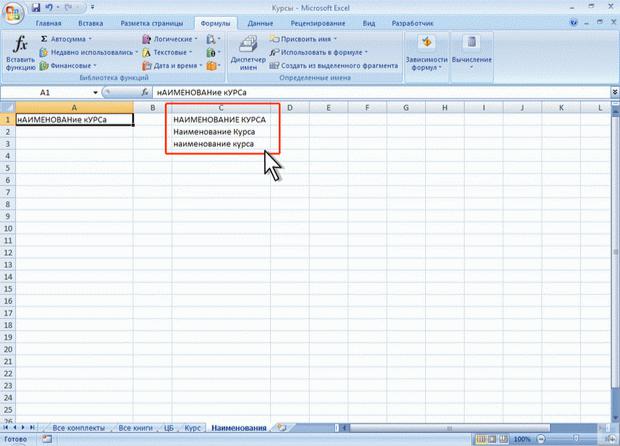
Примеры использования функций приведены в таблице на рис. 8.19. В ячейке С1 формула ПРОПИСН ( А1 ), в ячейке С2 формула ПРОПНАЧ ( А1 ), в ячейке С3
формула СТРОЧ ( А1 ).
Рис. 8.19. Преобразование текста
Объединение текста
Для объединения текста из разных ячеек используют функцию СЦЕПИТЬ. Синтаксис функции:
СЦЕПИТЬ(А),
где A – список от 1 до 30 элементов, текст которых требуется объединить. Элемент может быть ячейкой, текстом или числом. Ссылки на пустые ячейки игнорируются. Нельзя использовать ссылки на диапазоны смежных ячеек.
На рис. 8.20 показан пример объединения текста. Текст "Студент " и пробел введены с клавиатуры, остальные данные взяты из ячеек таблицы.

Рис. 8.20. Объединение текста
Расчет количества знаков
В некоторых случаях необходимо вычислить количество символов в ячейке. Для этого можно использовать функцию ДЛСТР.
Синтаксис функции: ДЛСТР(А),
где A – ячейка, в которой требуется вычислить количество символов. На рис. 8.21 показан пример использования функции.
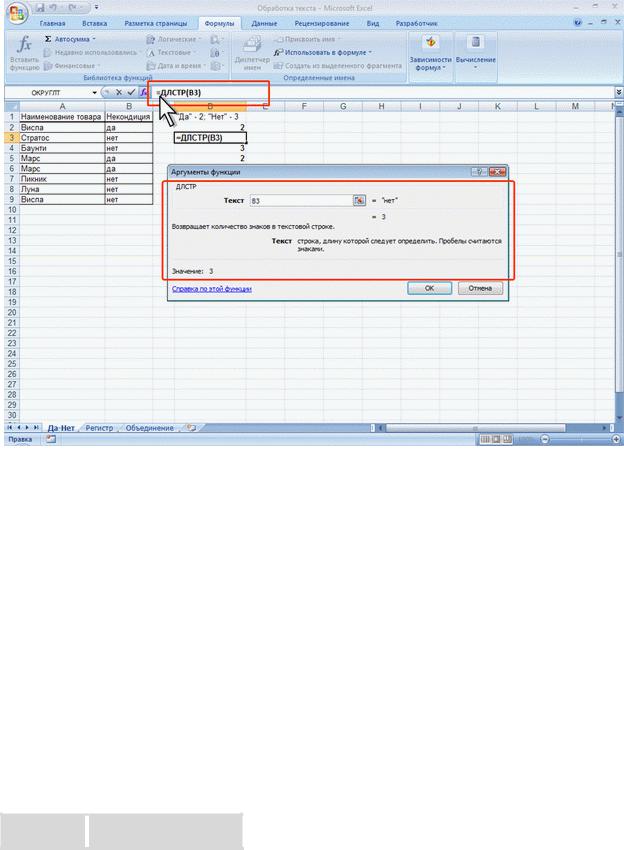
Рис. 8.21. Вычисление количества символов
Использование логических функций О логических функциях
Логические функции используют для проверки и анализа данных, а также в условных вычислениях.
Вместо функций ЛОЖЬ и ИСТИНА можно непосредственно ввести слово с клавиатуры в ячейку или в формулу.
Логические функции в качестве аргументов используют логические выражения.
Логические выражения используются для записи условий, в которых сравниваются числовые или текстовые значения. В логических выражениях используют операторы сравнения, приведенные в таблице.
Оператор
 Значение
Значение
|
= |
|
Равно |
|
|
|
|
||
|
|
|
|
|
|
|
|
|
|
|
< |
|
Меньше |
|
|
> |
|
Больше |
|
|
|
|
||
|
|
|
||
|
<= |
|
Меньше или равно |
|
|
|
|
||
|
|
|
||
|
|
|
|
|
|
|
|
|
|
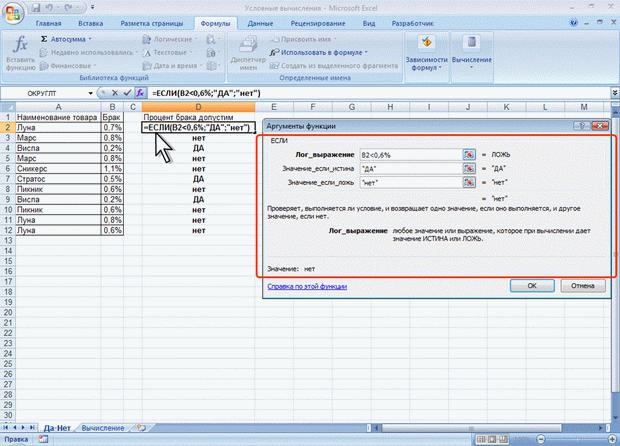
|
>= |
|
Больше или равно |
|
|
|
|
||
|
|
|
|
|
|
|
|
|
|
|
<> |
|
Не равно |
|
|
|
|
|
|
|
|
|
|
|
Проверка и анализ данных
Для наглядного представления результатов анализа данных можно использовать функцию ЕСЛИ.
Синтаксис функции: ЕСЛИ(А;В;С),
где A – логическое выражение, правильность которого следует проверить; В – значение, если логическое выражение истинно;
C – значение, если логическое выражение ложно.
Например, в таблице на рис. 8.22 функция ЕСЛИ используется для проверки значений в ячейках В2:В12 по условию <0,6%. Если значение удовлетворяет условию, то функция принимает значение "ДА", а если значение не удовлетворяет условию, то функция принимает значение "нет".
Рис. 8.22. Проверка значений
Условные вычисления
